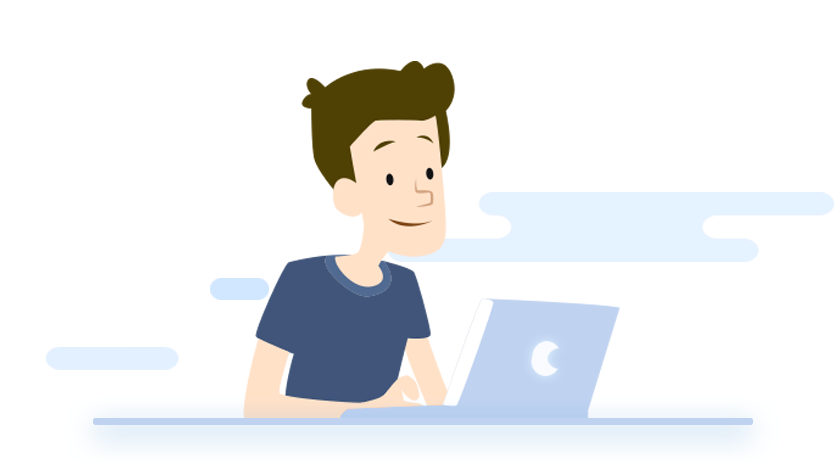离线环境下利用 docker 部署 Elasticsearch 集群
在3台CentOS上离线安装docker并通过docker-compose部署Elasticsearch集群
- 在每台CentOS上离线安装docker
- 在每台CentOS上通过
docker-compose拉起ES官方镜像及kibana的Container
最终效果

1. 离线安装docker
1.1 制作docker本地安装源
createrepo 命令用于创建yum源(软件仓库),即为存放于本地特定位置的众多rpm包建立索引,描述各包所需依赖信息,并形成元数据
在线机器执行
# 创建离线包存放目录,并赋予读写权限
sudo mkdir -p /home/docker/local
sudo chmod -R 777 /home/docker/local
# 仅下载需要用到的离线包
sudo yum install --downloadonly --downloaddir=/home/docker/local \
yum-utils \
device-mapper-persistent-data \
lvm2 \
createrepo
# Install using the repository and createrepo
sudo yum install -y \
yum-utils \
device-mapper-persistent-data \
lvm2 \
createrepo
# set up the stable repository.
sudo yum-config-manager \
--add-repo \
https://download.docker.com/linux/centos/docker-ce.repo
# cache data to the /var/cache/yum directory
sudo yum clean all
sudo yum makecache
# 下载离线docker-ce包
sudo yumdownloader --resolve --destdir=/home/docker/local \
docker-ce \
docker-ce-cli \
containerd.io
# 初始化安装源repodata库
createrepo /home/docker/local
# createrepo --update /home/docker/local
# 打包导出安装源,docker-local.tar.gz这个文件,就是我们制作好的离线安装源。其他CentOS下的安装源一样的方法制作
cd /home/docker/local
tar -zcvf docker-local.tar.gz *
1.2 安装并验证
每台离线机器上执行
# 创建目录上传 docker-local.tar.gz 并解压
mkdir -p /home/docker/local
tar -zxvf docker-local.tar.gz -C /home/docker/local
cd /home/docker/local
# 安装createrepo; 如果报错需要依赖则安装,都在/home/docker/local/目录下
# rpm -ivh deltarpm-3.6-3.el7.x86_64.rpm
# rpm -ivh libxml2-python-2.9.1-6.el7_2.3.x86_64.rpm
# rpm -ivh python-deltarpm-3.6-3.el7.x86_64.rpm
rpm -ivh createrepo-0.9.9-28.el7.noarch.rpm
# Backup repository folder.
cp -rv /etc/yum.repos.d /etc/yum.repos.d-bak
# Delete all online repository files.
rm -rf /etc/yum.repos.d/*
# Create locate repository file.
# enabled=1 开启该仓库; gpgcheck=0 不做gpg检查;
cat << EOF > /etc/yum.repos.d/docker-ce-local.repo
[docker]
name=docker local
baseurl=file:///home/docker/local/
enabled=1
gpgcheck=0
EOF
# Now update the local repository.
createrepo /home/docker/local/
# Now enable the local repository.
yum clean all
yum makecache
# List repository
yum repolist
# 安装docekr-ce, 如果之前装过docker,则执行 `yum update` 来更新docker
yum install -y docker-ce docker-ce-cli containerd.io
# ----------------------------------------------
# 检查是否安装成功
systemctl start docker
docker version
# 还原repo修改
rm -rf /etc/yum.repos.d
mv /etc/yum.repos.d-bak /etc/yum.repos.d
# 创建docker用户组
groupadd docker
# 将指定用户(比如ittest)加入docker用户组
usermod -aG docker ittest
# 重启docker
systemctl restart docker
2. 加载elasticsearch和kibana镜像
拉取官方es镜像或通过dockerfile构建es镜像
在线机器执行
# 在线机器获取官方es和kibana镜像
docker pull elasticsearch:6.7.0
docker pull kibana:6.7.0
# 查看镜像
docker images
# 保存至本地,镜像文件必须tar.gz结尾
docker save elasticsearch:6.7.0 > elasticsearch670.tar.gz
docker save kibana:6.7.0 > kibana670.tar.gz
# 下载docker-compose
sudo curl -L "https://github.com/docker/compose/releases/download/1.24.1/docker-compose-$(uname -s)-$(uname -m)" -o /usr/local/bin/docker-compose
sudo chmod +x /usr/local/bin/docker-compose
每台离线机器执行
# 将elasticsearch670.tar.gz, kibana670.tar.gz镜像上传至离线机器并load镜像
docker load < elasticsearch670.tar.gz
docker load < kibana670.tar.gzd
# 打tag
# docker tag a19f604cdxxx elasticsearch:6.7.0
# docker tag a19f604cdxxx kibana:6.7.0
# 查看镜像
docker images ls
# The vm.max_map_count kernel setting needs to be set to at least 262144 for production use.
echo 'vm.max_map_count=262144' >> /etc/sysctl.conf && sysctl -p
# 安装docker-compose
# 将docker-compose上传为/usr/local/bin/docker-compose文件,检查是否可用
docker-compose --version
3. 拉起container
3.1 配置
到每台离线机器上创建指定目录下的 es.yaml , 并修改 network.publish_host 和 discovery.zen.ping.unicast.hosts 的值为设置了 node.master: true node 的IP:9300端口。
3.1.1 离线机器node-01
node1 机器上执行 vim /home/soft/elasticsearch/config/elasticsearch.yml, 修改IP
# node1
cluster.name: elasticsearch-cluster
node.name: es-node-01
network.bind_host: 0.0.0.0
network.publish_host: 192.168.0.126
http.port: 9200
transport.tcp.port: 9300
http.cors.enabled: true
http.cors.allow-origin: "*"
node.master: true
node.data: true
discovery.zen.ping.unicast.hosts: ["192.168.0.126:9300","192.168.0.127:9300","192.168.0.128:9300"]
discovery.zen.minimum_master_nodes: 2
data目录映射: 数据持久化
mkdir -p /home/soft/elasticsearch/data
chmod g+rwx /home/soft/elasticsearch/data
chown 1000:1000 /home/soft/elasticsearch/data
插件目录映射: 1. 避免进入docker安装插件 2. 预防 docker recreate
mkdir -p /home/soft/elasticsearch/plugins
安装 kibana
# mkdir -p /home/soft/Kibana/config/
cat <<EOF > /home/soft/Kibana/config/kibana.yml
server.host: 0.0.0.0
elasticsearch.hosts:
- http://elasticsearch:9200
xpack.monitoring.enabled: false
EOF
通过 docker-compose 拉起container
# mkdir -p /home/soft/docker-compose
# cd /home/soft/docker-compose && vim /home/soft/docker-compose/docker-compose.yml
# 内容如下
version: "2.2"
services:
elasticsearch:
image: elasticsearch:6.7.0
container_name: es-01
environment:
- bootstrap.memory_lock=true
- "ES_JAVA_OPTS=-Xms4g -Xmx4g"
ulimits:
memlock:
soft: -1
hard: -1
volumes:
- /home/soft/elasticsearch/data:/usr/share/elasticsearch/data
- /home/soft/elasticsearch/plugins:/usr/share/elasticsearch/plugins
- /home/soft/elasticsearch/config/elasticsearch.yml:/usr/share/elasticsearch/config/elasticsearch.yml
ports:
- 9200:9200
- 9300:9300
networks:
- esnet
kibana:
image: kibana:6.7.0
ports:
- 5601:5601
volumes:
- /home/soft/Kibana/config/kibana.yml:/usr/share/kibana/config/kibana.yml
networks:
- esnet
networks:
esnet:
执行 docker-compose up -d 拉起 container,可以看到es和kibana容器。
执行 docker ps 容器正常运行不退出。
3.1.2 离线机器node-02
node2 机器上执行 vim /home/soft/elasticsearch/config/elasticsearch.yml , 修改IP
# node2
cluster.name: elasticsearch-cluster
node.name: es-node-02
network.bind_host: 0.0.0.0
network.publish_host: 192.168.0.127
http.port: 9200
transport.tcp.port: 9300
http.cors.enabled: true
http.cors.allow-origin: "*"
node.master: true
node.data: true
discovery.zen.ping.unicast.hosts: ["192.168.0.126:9300","192.168.0.127:9300","192.168.0.128:9300"]
discovery.zen.minimum_master_nodes: 2
数据目录映射, 插件目录映射
mkdir -p /home/soft/elasticsearch/{data,plugins}
chmod g+rwx /home/soft/elasticsearch/data
chown 1000:1000 /home/soft/elasticsearch/data
通过 docker-compose 拉起container
# mkdir -p /home/soft/docker-compose
# cd /home/soft/docker-compose && vim /home/soft/docker-compose/docker-compose.yml
# 内容如下
version: "2.2"
services:
elasticsearch:
image: elasticsearch:6.7.0
container_name: es-02
environment:
- bootstrap.memory_lock=true
- "ES_JAVA_OPTS=-Xms4g -Xmx4g"
ulimits:
memlock:
soft: -1
hard: -1
volumes:
- /home/soft/elasticsearch/data:/usr/share/elasticsearch/data
- /home/soft/elasticsearch/plugins:/usr/share/elasticsearch/plugins
- /home/soft/elasticsearch/config/elasticsearch.yml:/usr/share/elasticsearch/config/elasticsearch.yml
ports:
- 9200:9200
- 9300:9300
networks:
- esnet
networks:
esnet:
执行 docker-compose up -d 拉起 container,可以看到一个es容器.
执行 docker ps 容器正常运行不退出。
3.1.3 离线机器node-03
node3 机器上执行 vim /home/soft/elasticsearch/config/elasticsearch.yml , 修改IP
# node3
cluster.name: elasticsearch-cluster
node.name: es-node-03
network.bind_host: 0.0.0.0
network.publish_host: 192.168.0.128
http.port: 9200
transport.tcp.port: 9300
http.cors.enabled: true
http.cors.allow-origin: "*"
node.master: true
node.data: true
discovery.zen.ping.unicast.hosts: ["192.168.0.126:9300","192.168.0.127:9300","192.168.0.128:9300"]
discovery.zen.minimum_master_nodes: 2
数据目录映射,插件目录映射
mkdir -p /home/soft/elasticsearch/{data,plugins}
chmod g+rwx /home/soft/elasticsearch/data
chown 1000:1000 /home/soft/elasticsearch/data
通过 docker-compose 拉起container
# mkdir -p /home/soft/docker-compose
# cd /home/soft/docker-compose && vim /home/soft/docker-compose/docker-compose.yml
# 内容如下
version: "2.2"
services:
elasticsearch:
image: elasticsearch:6.7.0
container_name: es-03
environment:
- bootstrap.memory_lock=true
- "ES_JAVA_OPTS=-Xms4g -Xmx4g"
ulimits:
memlock:
soft: -1
hard: -1
volumes:
- /home/soft/elasticsearch/data:/usr/share/elasticsearch/data
- /home/soft/elasticsearch/plugins:/usr/share/elasticsearch/plugins
- /home/soft/elasticsearch/config/elasticsearch.yml:/usr/share/elasticsearch/config/elasticsearch.yml
ports:
- 9200:9200
- 9300:9300
networks:
- esnet
networks:
esnet:
执行 docker-compose up -d 拉起 container,可以看到一个es容器.
执行 docker ps 容器正常运行不退出。
3.2 集群验证
任意一台机器上执行
# 节点数: 3个
curl localhost:9200/_cat/nodes
# 健康: green
curl localhost:9200/_cat/health
# 查看存储
curl localhost:9200/_cat/allocation?v
# node-01机器上执行, 返回 302 found 正常
curl -I localhost:5601
4. 安装插件
以安装ik分词插件为例,每台离线机器上操作
# 解压到指定目录
tar -zxvf plugins-ik.tgz -C /home/soft/elasticsearch/plugins/
ll /home/soft/elasticsearch/plugins/
# 拷贝配置做映射, 1. 便于修改 2. 让es识别解压后的插件
mkdir /home/soft/elasticsearch/config/plugins-config
mv /home/soft/elasticsearch/plugins/analysis-ik/config/ /home/soft/elasticsearch/config/plugins-config/analysis-ik
# 新增映射
vim /home/soft/docker-compose/docker-compose.yml
# /home/soft/elasticsearch/config/plugins-config/analysis-ik:/usr/share/elasticsearch/config/analysis-ik
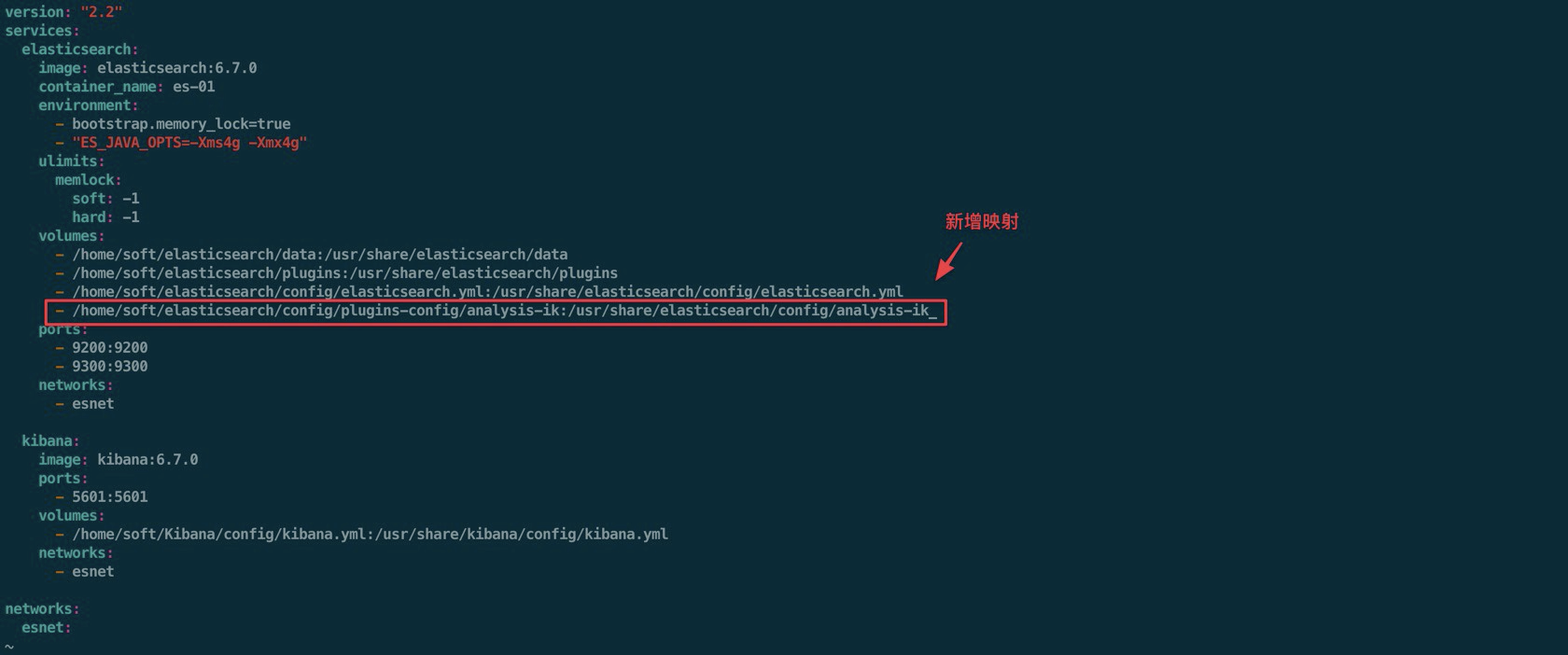
重建container
# 重启docker
docker restart $(docker ps -qa)
cd /home/soft/docker-compose/
docker-compose up -d
# 验证这个节点插件是否安装
curl localhost:9200/_cat/plugins

参考连接:
- 原文作者:zhutou
- 原文链接:https://flygar.org/2019/08/26/deploy-elasticsearch-offline.html
- 版权声明:本作品采用知识共享署名-非商业性使用-禁止演绎 4.0 国际许可协议进行许可,非商业转载请注明出处(作者,原文链接),商业转载请联系作者获得授权。